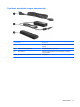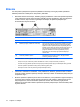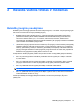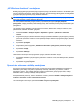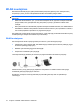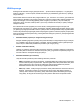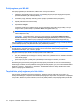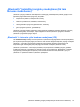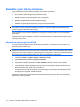Laptop User Guide - Windows 7
Table Of Contents
- Funkcijos
- Belaidis vietinis tinklas ir modemas
- Žymeklio įrenginiai ir klaviatūra
- Daugialypė terpė
- Energijos vartojimo valdymas
- Energijos vartojimo parinkčių nustatymas
- Išorinio kintamosios srovės šaltinio naudojimas
- Akumuliatoriaus energijos naudojimas
- Informacijos apie akumuliatorių radimas priemonėje „Žinynas ir palaikymas“
- Akumuliatoriaus patikrinimo įrankio naudojimas
- Likusios akumuliatoriaus įkrovos rodymas
- Kaip įdėti arba išimti akumuliatorių
- Akumuliatoriaus įkrovimas
- Akumuliatoriaus išsikrovimo laiko prailginimas
- Žemų akumuliatoriaus įkrovos lygių valdymas
- Žemų akumuliatoriaus įkrovos lygių atpažinimas
- Žemo akumuliatoriaus įkrovos lygio problemos sprendimas
- Žemo akumuliatoriaus įkrovos lygio problemos sprendimas, kai pasiekiamas išorinis maitinimo šaltinis
- Žemo akumuliatoriaus įkrovos lygio problemos sprendimas, kai pasiekiamas įkrautas akumuliatorius
- Žemo akumuliatoriaus įkrovos lygio problemos sprendimas, kai nepasiekiamas joks maitinimo šaltinis
- Žemo akumuliatoriaus įkrovos lygio problemos sprendimas, kai kompiuteryje nepavyksta išjungti sulaik ...
- Akumuliatoriaus kalibravimas
- Akumuliatoriaus energijos tausojimas
- Akumuliatoriaus laikymas
- Naudoto akumuliatoriaus utilizavimas
- Akumuliatoriaus keitimas
- Grafikos režimų perjungimas (tik tam tikruose modeliuose)
- Kompiuterio išjungimas
- Diskų įrenginiai
- Diskų įrenginių priežiūra
- Optinis diskų įrenginys
- Kompiuteryje įrengto optinio diskų įrenginio tipo nustatymas
- Optinių diskų naudojimas
- Tinkamo disko parinkimas (CD, DVD ir BD diskai)
- CD, DVD ir BD diskų leidimas
- Automatinis paleidimo funkcijos konfigūravimas
- DVD regiono nuostatų keitimas
- Autorių teisių perspėjimas
- Kompaktinių, DVD ir BD diskų kopijavimas
- Kompaktinio arba DVD disko kūrimas ir įrašymas
- CD, DVD arba BD disko išėmimas
- Diskų įrenginio ir įrenginio tvarkyklės trikčių šalinimas
- Optinio disko dėklas neatsidaro, kai norite išimti CD, DVD arba BD diską
- Diskas nepasileidžia automatiškai
- DVD filmas sustoja, peršoka ar leidžiamas netvarkingai
- DVD filmas nerodomas papildomame monitoriuje
- Disko įrašymo procesas neprasideda arba sustoja nepasibaigęs
- Paleidus DVD diską „Windows Media“ leistuvu, nėra garso arba vaizdo
- Reikia iš naujo įdiegti įrenginio tvarkyklę
- Išorinių diskų įrenginių naudojimas
- Standžiojo disko našumo gerinimas
- Standžiojo disko keitimas
- Išoriniai įrenginiai ir išorinės daugialypės terpės kortelės
- Atminties modulio pridėjimas ar keitimas
- Sauga
- Kaip apsaugoti kompiuterį
- Slaptažodžių naudojimas
- Antivirusinės programinės įrangos naudojimas
- Užkardos programinės įrangos naudojimas
- Esminių apsaugos priemonių naujinių diegimas
- Pasirinktinio saugos kabelio montavimas
- Sąrankos priemonė „Setup Utility“ (BIOS)
- Programinės įrangos naujiniai
- Atsarginių kopijų kūrimas ir atkūrimas
- Rodyklė
WLAN apsauga
Kadangi WLAN standarto saugos galimybės ribotos, – jis labiau skirtas šnipinėjimui, o ne galingoms
atakoms sukliudyti, – svarbu suprasti, kad WLAN tinkluose yra pažeidžiamų gerai žinomų ir aprašytų
saugos trūkumų.
WLAN tinklai viešosiose vietose arba prieigos taškuose, pvz., kavinėse ir oro uostose, gali neužtikrinti
jokios apsaugos. Belaidžio ryšio įrenginių gamintojai ir viešosios prieigos taškų paslaugų teikėjai kuria
naujas technologijas, kurios viešąją aplinką padaro saugesnę ir privatesnę. Jei jums svarbi jūsų
kompiuterio sauga, kai esate „karštojo taško“ ryšio zonoje, tikrinkite tik nesvarbų el. paštą ir atsargiai
naršykite internete.
Kai nustatote WLAN arba jungiatės prie esamo WLAN, visada įgalinkite saugos funkcijas, kad
apsaugotumėte savo tinklą ir juo nebūtų naudojamasi neteisėtai. Dažniausiai naudojami saugos lygiai
yra „Apsaugota prieiga prie belaidžio interneto“ (WPA) ir WEP. Kadangi belaidžio radijo signalai sklinda
už tinklo ribų, kiti WLAN įrenginiai gali perimti neapsaugotus signalus ir nekviesti prisijunti prie jūsų tinklo
arba surinkti tinklu siunčiamą informaciją. Tačiau galite imtis atsargumo priemonių, kad apsaugotumėte
savo WLAN tinklą:
●
Naudokite belaidį sių
stuvą su integruota saugos funkcija.
Daugelis belaidžių pagrindinių stotelių, šliuzų arba kelvedžių turi integruotąsias saugos funkcijas,
pvz., belaidžio ryšio saugos protokolus ir užkardas. Tinkamu belaidžiu siųstuvu galite apsaugoti
savo tinklą nuo dažniausiai pasitaikančių belaidžio ryšio saugos pavojų.
●
Dirbkite naudodami užkardą.
Užkarda yra užtvaras, tikrinantis tinkle siunčiamus duomenis ir duomenų užklausas ir atmetantis
bet kokius įtartinus elementus. Užkardos būna įvairių rūšių, programinės ir aparatinės įrangos. Kai
kuriuose tinkluose naudojamas abiejų tipų derinys.
●
Naudokite belaidžio ryšio šifravimą
Jūsų WLAN tinklui pritaikomi įvairūs sudėtingi šifravimo protokolai:
◦
WEP yra belaidžio ryšio saugos protokolas, naudojantis WEP raktą visiems tinklo duomenims
koduoti ir šifruoti prieš juos perduodant. Paprastai galite leisti tinklui priskirti WEP raktą. Arba
galite nustatyti savo raktą, sukurti kitą raktą arba pasirinkti kitas papildomas parinktis.
Neturėdami tinkamo rakto, kiti asmenys negalės naudotis WLAN.
◦
WPA, kaip ir WEP, naudoja saugos parametrus tinkle perduodamiems duomenims šifruoti ir
iššifruoti. Tačiau WPA naudoja ne vieną pastovų saugos raktą, kaip WEP protokolas, o
„laikinojo rakto vientisumo protokolą“ (TKIP), kiekvienam paketui dinamiškai generuojantį
naują raktą. Jis taip pat sukuria skirtingus raktų rinkinius kiekvienam kompiuteriui tinkle.
WLAN naudojimas 17